Rahmen Wilder Mohn

Foto und Tutorial ©by Doris
Geschrieben mit PSP X 6 am 1. Juni 2017.

Für diesen Rahmen brauchst du unbedingt ein schönes quadratisches !!! Bild.
(Sonst fällt der Effekt nicht wie gewünscht aus.)
Dupliziere es mit Shift und D – verkleinere es auf 500 x 500 px - das Original kannst du schließen.
Filter werden keine benötigt.
Suche dir eine helle Vordergrundfarbe und eine dunkle Hintergrundfarbe aus deinem Foto.
Erstelle dir daraus diesen runden Farbverlauf -
die Ecken müssen hell sein -
den du dir bei deiner Vordergrundfarbe einstellst:

Die Leinwand wird immer gleichmäßig erweitert.
Schritt 1:
Auswahl - alle auswählen.
Auswahl schwebend.
Effekte - 3 D Effekte - Aussparung - mit diesen Einstellungen:

Auswahl aufheben.
Schritt 2:
Bild - Rand hinzufügen - 3 px helle Farbe - 3 px dunkle Farbe - 3 px helle Farbe.
Auswahl - alle auswählen - Auswahl ändern - verkleinern - um 9 px - Auswahl umkehren.
Effekte - 3 D Effekte - Innenfase - mit diesen Einstellungen:

Bearbeiten - Kopieren.
Bearbeiten - als neue Ebene einfügen.
Auswahl aufheben.
Bild - frei drehen - um 45 Grad nach links oder rechts.
Nichts angehakt.
Objekte - Ausrichten - Leinwandmitte.
(Geht nicht mit älteren PSP - Programmen.)
Effekte - Verzerrungseffekte - Spiralen - mit diesen Einstellungen:

Effekte - Verzerrungseffekte - Prägestempel - setze den Wert auf 80.
Einstellen - Schärfe - stark scharfzeichnen.
Alles zusammenfassen.
Schritt 3:
Bild - Rand hinzufügen - 25 px fremde Farbe. Mit dem Zauberstab markieren.
Fülle die Erweiterung mit deinem Farbverlauf.
Einstellen - Unschärfe - Gaußsche Unschärfe - setze den Wert auf 6.
Einstellen - Bildrauschen hinzufügen - mit diesen Einstellungen:

Effekte - 3 D Effekte - Aussparung - wie noch eingestellt.
Auswahl aufheben.
Schritt 4:
Bild - Rand hinzufügen - 2 px dunkle Farbe - 2 px helle Farbe - 2 px dunkle Farbe.
Schritt 5:
Bild - Rand hinzufügen - 45 px helle Farbe. Mit dem Zauberstab markieren.
Fülle die Erweiterung mit deinem Farbverlauf.
Einstellen - Unschärfe - Gaußsche Unschärfe - wie noch eingestellt.
Effekte - Reflexionseffekte - Kaleidoskop - mit diesen Einstellungen:

Effekte - 3 D Effekte - Aussparung - wie noch eingestellt.
Auswahl aufheben.
Schritt 6:
Bild - Rand hinzufügen - 3 px helle Farbe - 3 px dunkle Farbe - 3 px helle Farbe.
Auswahl - alle auswählen - Auswahl ändern - verkleinern - um 9 px - Auswahl umkehren.
Effekte - 3 D Effekte - Innenfase - wie noch eingestellt.
Auswahl aufheben.
Setze noch dein Wasserzeichen auf dein Rahmenbild - vergiss die Copyrighthinweise nicht -
fasse alles zusammen und speichere deinen Rahmen als JPG ab.
Von meiner Freundin Bea - ganz lieben Dank.

Von meiner Freundin Inge - ganz lieben Dank.